有一些打算重装电脑系统的小伙伴,担心自己是否可以重装电脑系统,所以今天小编带来了电脑自己是否可以重装系统的分享,下面让我们一起来看一下吧。
工具/原料:
系统版本:win10 win11
品牌型号:华硕
软件版本:小白系统
电脑自己可以重装系统吗:
首先肯定的说,是可以的,我们完全可以靠自己重装系统,不用靠朋友,也不用去电脑店,我们只需要使用小白系统,就可以重装系统,下面小编就以最常见的win10和最新的win11系统为例子,带大家一起来看一下如何靠自己重装系统。
方法一:如何靠自己重装win10
1.下载小白系统,选择需要重装的win10系统,点击安装此系统,点击下一步。
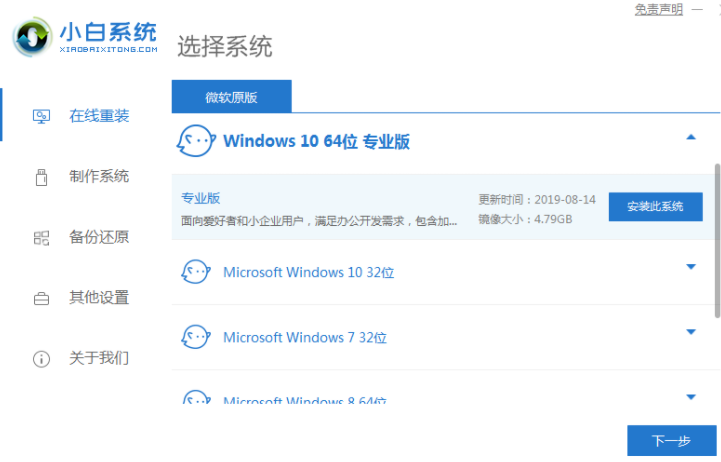
2.小白系统自动下载我们需要的系统文件,耐心等待。

3.耐心等待部署环境完成后,软件会在延迟后重启电脑。
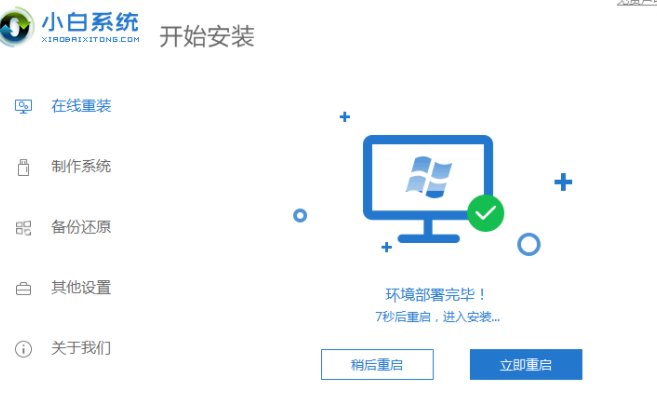
4.重启电脑之后,进入到这个界面我们选择第二个xiaobaipe-msdninstallmode进入pe系统。
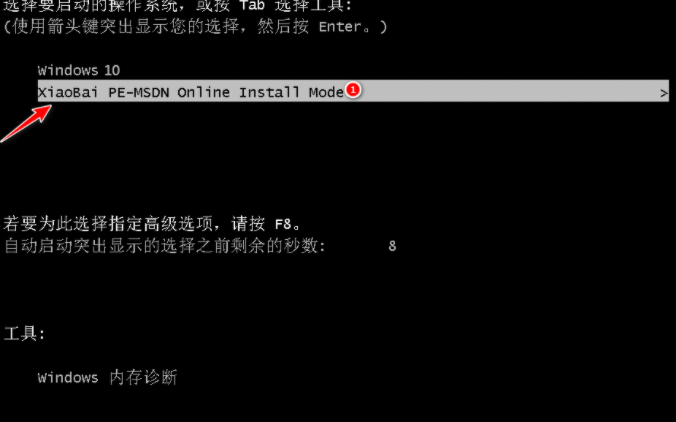
5.进入PE系统之后,小白装机工具就会自动开始安装win10系统。
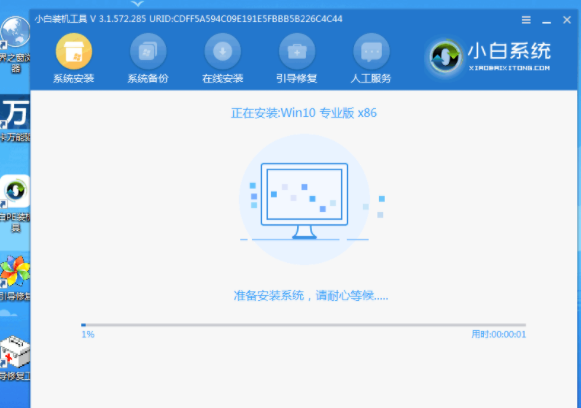
6.系统安装完成后,点击立即重启电脑,重启之前拔掉外接设备。
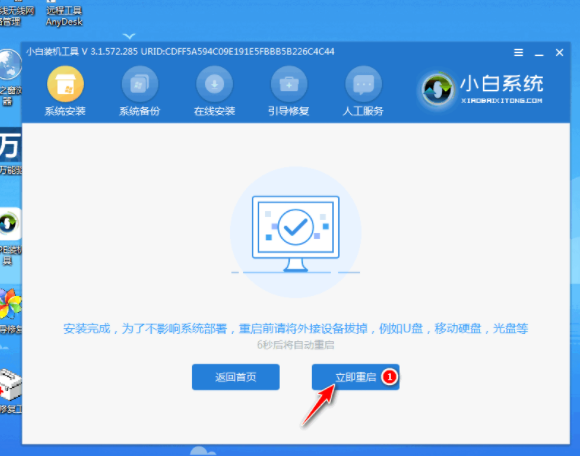
7.重启电脑后,直至进入到安装好的win10系统桌面即说明系统安装完成,我们就靠自己重装了win10系统。
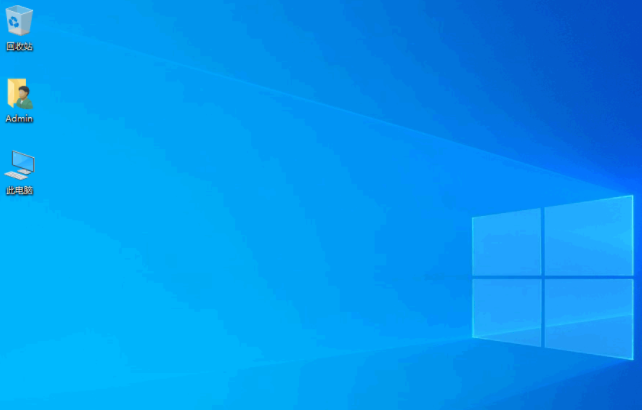
方法二:如何靠自己重装win11
1、在电脑上下载安装好小白一键重装系统工具并打开,在线重装界面选择win11系统。
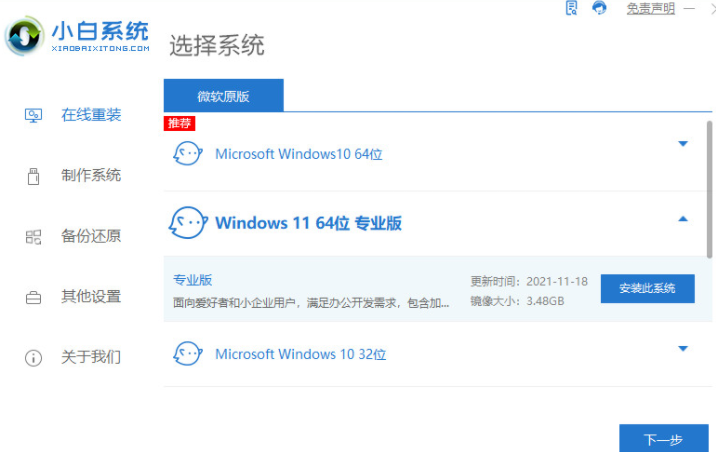
2、等待软件自动下载win11系统镜像文件
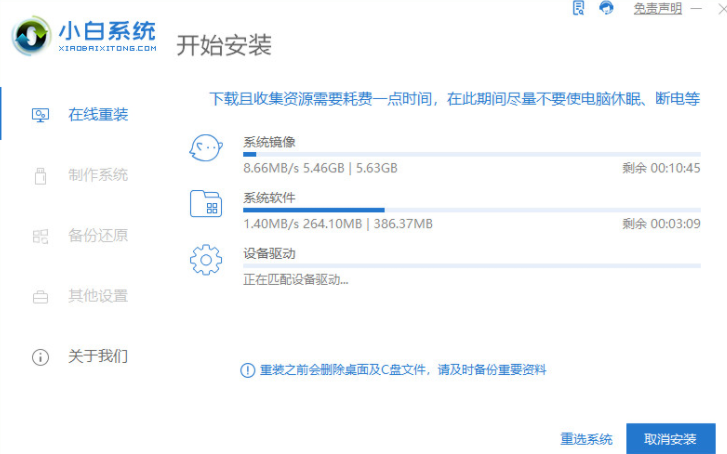
3、等待部署环境完成后,软件会重启电脑。
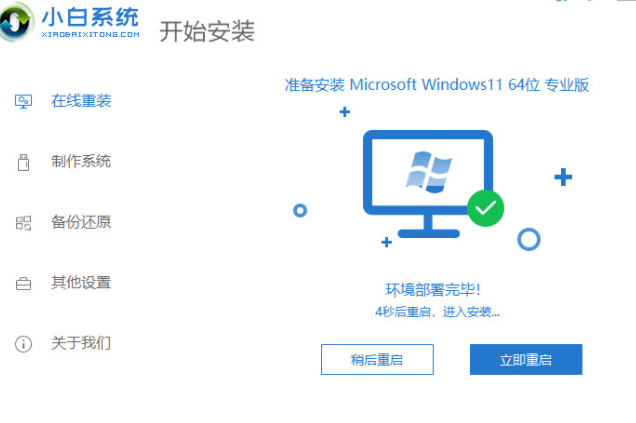
4、进入到开机选项界面,选择第二项xiaobai-pe系统进入。
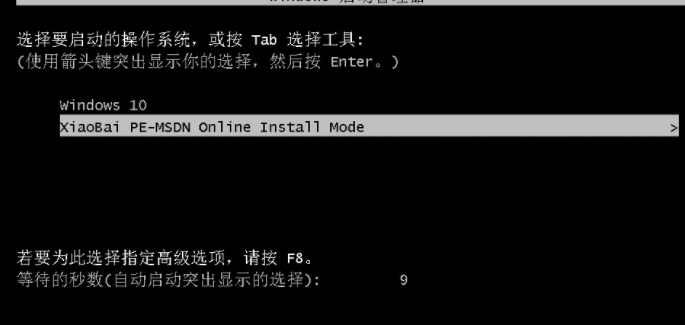
5、进入pe系统后,小白装机工具自动重启并安装win11系统。
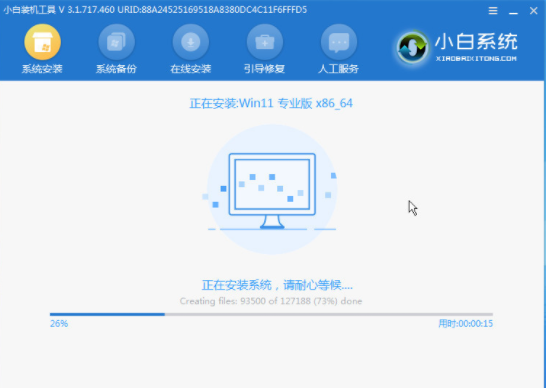
6、安装完成后重启电脑,重启电脑之前拔掉外接设备。
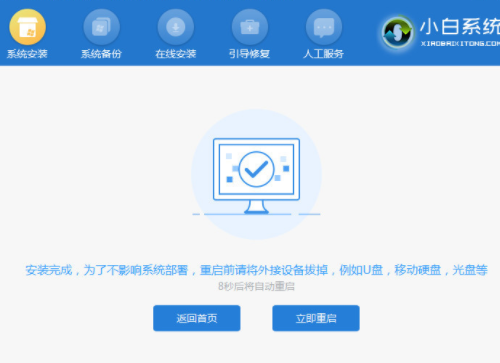
7、在这期间多次自动重启电脑属于正常现象,等到进入到新的win11系统桌面即表示重装成功,我们就靠自己重装了win11系统。

总结:
重装系统并不复杂,我们完全可以靠自己重装系统,只需要使用小白系统。